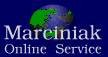
Anleitungen
Wenn Sie noch kein Konto erstellt haben, klicken Sie unter "Neues Konto erstellen:" auf "E-Mail". In
dem sich öffenden Fenster klicken Sie nun unten links auf "Überspringen und meine existierende E-Mail-Adresse verwenden".
Wenn Sie bereits ein Konto eingerichtet haben, klicken Sie mit der rechten Maustaste auf ein E-Mail Konto (z.B. Lokale Ordner) und dann auf
"Einstellungen". In dem sich öffnenden Fenster klicken Sie unten links auf "Konten-Aktionen" und in den aufklappenden
Menü auf "E-Mail-Konto hinzufügen...".
Es öffnet sich das Fenster "Konto einrichten":

Füllen Sie die Felder "Ihr Name", "E-Mail-Adresse" und "Passwort" mit Ihren Daten aus. Anschliessend
klicken sie auf "Weiter". Thunderbird versucht nun, die E-Mail Server zu ermitteln. Nachdem dies fehlgeschlagen ist, schlägt
Thunderbird folgende Einstellungen vor:

Ändern Sie die Einstellungen wie in dem folgenden Bildschirmfoto:

Ändern Sie das Protokoll des Posteingangsservers auf POP3.
Als Serveradresse tragen Sie unseren Mailserver mail.marciniak.de ein.
Für den Posteingangsserver wählen Sie den Port 995 und SSL/TLS als Verschlüsselung.
Für den Postausgangsserver wählen Sie den Port 587 und SSL/TLS als Verschlüsselung. Im Screenshot ist noch der alte Port 465 gezeigt, diesen können Sie ebenfalls verwenden. Wir empfehlen jedoch die Verwendung des aktuellen Ports 587.
Als letztes klicken Sie auf "Fertig", um die Einstellungen zu speichern.
